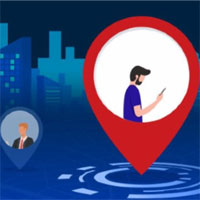Aggiornamento del recupero della password Zalo per il 2024 e 2025

Scopri come recuperare la password Zalo velocemente nel 2024 e 2025, per un accesso semplice e sicuro al tuo account Zalo.
Zalo sul computer possiede anche molte funzionalità altrettanto utili sul telefono. Quindi usi spesso Zalo per mandare SMS, chiama hai mai cercato Sticker per parola chiave, trascina e rilascia per inviare file o condividere animazioni?
Oltre a queste funzionalità, ci sono molte cose interessanti, fare riferimento all'articolo seguente di Download.com.vn per utilizzare Zalo in modo più efficace:
1. Avvia Zalo con il computer
2. Aggiorna stato Zalo
3. Seleziona Sticker per parola chiave su Zalo
4. Invia i file tramite Zalo trascinandoli
5. Apri la cartella delle immagini su Zalo per PC
6. Invia l'animazione tramite Zalo
7. Acquisisci schermate e invia rapidamente con Zalo
8. Crea una chat di gruppo su Zalo per PC
9. Opzione ora di notifica
10. Cambia la lingua dell'interfaccia Zalo
11. Cancella cronologia chat quando sei disconnesso da Zalo
12 Visualizza le informazioni degli amici su Zalo per PC
Video su 12 suggerimenti di Zalo sui computer
Questi trucchi di Zalo ti aiuteranno a manipolare più velocemente mentre chatti con gli amici, più conveniente quando chatti durante lo scambio di attività con la manipolazione di schermate o l'invio di file tramite Zalo.
Spesso usi Zalo per inviare messaggi, chiamare con gli amici. Quindi è meglio attivare la funzione per iniziare con il computer, per risparmiare lo sforzo di trovare e aprire il software ogni volta che è necessario. Il modo per farlo è abbastanza semplice, basta fare clic sul menu Strumenti , selezionare Personalizza .

Quindi, nella scheda Generale , selezionare per avviare il computer e fare clic sul pulsante Salva .

Simile a Yahoo , Zalo ora supporta anche gli aggiornamenti di stato, rendendo facile per gli utenti condividere i propri umori e pensieri con tutti. Per modificare lo stato devi solo fare clic sull'icona della penna accanto all'avatar (come mostrato di seguito).

Quindi, digita il tuo umore, Zalo supporta fino a 50 caratteri nella riga di stato. Al termine della digitazione, fare clic sull'icona sotto il segno di spunta per completare.

Troppo comodo quando devi solo digitare la parola chiave nella finestra di chat, immediatamente apparirà un elenco di adesivi nell'argomento giusto che puoi scegliere. Ad esempio: digitando dalla serie "Huhu" di Sticker piangendo, sono comparse lacrime. Digita anche la parola chiave "Amore" apparirà una serie di Adesivo Cuore, amore.

Invece di utilizzare i servizi di condivisione di e-mail o file, ora puoi inviare rapidamente foto, disegni e documenti ai tuoi amici. In particolare, Zalo supporta anche il drag and drop nella finestra di chat estremamente conveniente.

Ci sono molte persone che si chiedono dove siano archiviati i file quando inviano file e foto? Molto semplice, devi solo fare clic sul menu Chat> Apri cartella foto o fare clic direttamente sull'icona della cartella nell'interfaccia della chat, selezionare:
A seconda dell'uso previsto di ciascuna persona, fare clic su di esso di conseguenza.

Se si desidera modificare il percorso per salvare il file, fare clic sul menu Strumenti, selezionare Personalizza .

Passare alla scheda Utilità , selezionare la casella Salva tutti i file in . Quindi, fare clic sul pulsante Cambia , selezionare una cartella, quindi fare clic sul pulsante Salva.

Durante la chat è possibile trovare e inviare animazioni, per rendere la conversazione più vivace: Fare clic sull'icona Invia adesivo (1) , passare alla scheda Animazione . Qui ci sono 7 argomenti tra cui scegliere: Ciao, risate felici, preferite, arrabbiate, sorprese, tristi e baci. Fai clic su qualsiasi argomento per selezionare l'adesivo che ti piace.

Qui, elencherò tutti gli adesivi relativi all'argomento selezionato, ad esempio quale foto è sufficiente fare clic sull'immagine, quindi fare clic su Invia è completo.

Inoltre, puoi inserire le parole chiave nella casella di ricerca per trovare rapidamente gli argomenti di cui hai bisogno.

Zalo incorpora la funzione di cattura dello schermo, quindi invialo agli amici con un'operazione molto semplice. Nel riquadro della chat fai clic sull'icona del rettangolo rotto per fare uno screenshot (o usa la scorciatoia da tastiera Ctrl + Alt + S ). Se desideri ulteriori opzioni, fai clic sull'icona della freccia giù accanto al rettangolo tratteggiato e scegli:

Quindi, trascina il mouse per selezionare l'area dello schermo da acquisire, quindi fai clic su Fine per condividere lo screenshot per la chat.

Non solo Facebook Messenger , Viber, ma ora Zalo supporta anche le chat di gruppo, aiutando le persone a discutere comodamente questioni comuni senza dover affrontare faccia a faccia. Il modo per creare un gruppo di chat è abbastanza semplice, basta fare clic sull'icona Nuovo editor (Ctrl + N).

Successivamente, inserisci il nome del membro del gruppo, ogni gruppo di chat supporta fino a 100 persone. Quando il membro è selezionato, fai clic sul pulsante Crea chat di gruppo , quindi avvia la chat di gruppo.

La funzione di notifica su Zalo è abbastanza conveniente, ti aiuta a non perdere messaggi importanti. Ma a volte vuoi concentrarti sull'attività principale, non vuoi essere disturbato, disattivali temporaneamente: Fai clic sul menu Chat , passa con il mouse sulla linea Disattiva le notifiche , quindi scegli:
A seconda delle esigenze di ogni persona che sceglie di conseguenza.

Zalo supporta l'interfaccia inglese e vietnamita, puoi facilmente convertirlo: facendo clic sul menu Strumenti , quindi selezionando la lingua desiderata. L'intera interfaccia verrà quindi visualizzata nella lingua appena selezionata.

È possibile impostare per eliminare la cronologia chat subito dopo la disconnessione: Fare clic sul menu Strumenti , selezionare Personalizza.

Nella scheda Generale , seleziona la casella Elimina cronologia chat quando ti disconnetti , quindi fai clic sul pulsante Salva.

Basta fare clic sull'avatar di un amico, verranno immediatamente visualizzati i dettagli di quella persona che potrai vedere. Oppure fai clic con il pulsante destro del mouse sul nome di un amico, seleziona Visualizza informazioni.

Spero che l'articolo sopra ti aiuti a utilizzare Zalo sul tuo computer in modo più efficace, rendendo la conversazione più vivace che mai!
Scopri come recuperare la password Zalo velocemente nel 2024 e 2025, per un accesso semplice e sicuro al tuo account Zalo.
Scopri come eliminare definitivamente il tuo account Zalo nel 2024 e 2025 con vari passaggi semplici e veloci, perfetto per chi non vuole più utilizzare l
Scopri i modi più veloci per trovare e fare amicizia su Zalo nel 2024 e 2025. Uno strumento prezioso per connetterti con amici e nuovi contatti.
Scopri come recuperare ed eliminare i messaggi Zalo sul telefono nel 2024 e nel 2025 con le ultime funzionalità e aggiornamenti.
Scopri come bloccare i messaggi di Zalo sul tuo telefono nel 2024 e 2025. Evita lo spam e proteggi la tua privacy facilmente.
Scopri come installare e utilizzare Zalo sul computer. Le ultime versioni di Zalo offrono funzionalità avanzate per migliorare la tua esperienza di chat e comunicazione.
Scopri come cambiare lo sfondo della chat su Zalo per le festività del 2024 e 2025. I nuovi sfondi renderanno le tue conversazioni più vivaci e coinvolgenti.
Scopri come modificare le informazioni e il nome dell
Scopri cosa significa quando Zalo indica che l\
Se non riesci ad accedere a Zalo, segui questa guida per risolvere gli errori di accesso e tornare a utilizzare l
Scopri come attivare la funzione di ricerca qui su Zalo per trovare amici nei dintorni e migliorare la tua esperienza sociale sulla piattaforma.
Se non hai più bisogno di utilizzare Galaxy AI sul tuo telefono Samsung, puoi disattivarlo con un'operazione molto semplice. Ecco le istruzioni per disattivare Galaxy AI sui telefoni Samsung.
Se non hai bisogno di utilizzare alcun personaggio AI su Instagram, puoi anche eliminarlo rapidamente. Ecco una guida per rimuovere i personaggi AI da Instagram.
Il simbolo delta in Excel, noto anche come simbolo del triangolo in Excel, è molto utilizzato nelle tabelle di dati statistici per esprimere numeri crescenti o decrescenti o qualsiasi altro dato, a seconda delle preferenze dell'utente.
Oltre a condividere un file di Fogli Google con tutti i fogli visualizzati, gli utenti possono scegliere di condividere un'area dati di Fogli Google o condividere un foglio su Fogli Google.
Gli utenti possono anche personalizzare la disattivazione della memoria di ChatGPT in qualsiasi momento, sia nella versione per dispositivi mobili che in quella per computer. Ecco le istruzioni per disabilitare l'archiviazione ChatGPT.
Per impostazione predefinita, Windows Update verifica automaticamente la presenza di aggiornamenti e puoi anche vedere quando è stato effettuato l'ultimo aggiornamento. Ecco le istruzioni su come scoprire quando è stato effettuato l'ultimo aggiornamento di Windows.
In pratica anche per noi l'operazione per eliminare l'eSIM dall'iPhone è semplice da seguire. Ecco le istruzioni per rimuovere l'eSIM dall'iPhone.
Oltre a salvare le Live Photos come video su iPhone, gli utenti possono convertire le Live Photos in Boomerang su iPhone in modo molto semplice.
Molte app abilitano automaticamente SharePlay quando usi FaceTime, il che può farti premere accidentalmente il pulsante sbagliato e rovinare la videochiamata che stai effettuando.
Quando attivi "Clicca per fare", la funzionalità funziona e comprende il testo o l'immagine su cui clicchi, quindi esprime giudizi per suggerire azioni contestuali pertinenti.
Attivando la retroilluminazione della tastiera, questa si illuminerà, il che sarà utile quando si lavora in condizioni di scarsa illuminazione o per rendere più accattivante l'area di gioco. Di seguito puoi scegliere tra 4 metodi per accendere le luci della tastiera del tuo computer portatile.
Esistono molti modi per accedere alla modalità provvisoria su Windows 10, nel caso in cui non sia possibile accedere a Windows. Per accedere alla modalità provvisoria di Windows 10 all'avvio del computer, fare riferimento all'articolo seguente di WebTech360.
Grok AI ha ora ampliato il suo generatore di foto AI per trasformare le foto personali in nuovi stili, come la creazione di foto in stile Studio Ghibli ispirate a famosi film d'animazione.
Google One AI Premium offre agli utenti un periodo di prova gratuito di 1 mese per registrarsi e provare numerose funzionalità aggiornate, come l'assistente Gemini Advanced.
A partire da iOS 18.4, Apple consente agli utenti di decidere se visualizzare o meno le ricerche recenti in Safari.